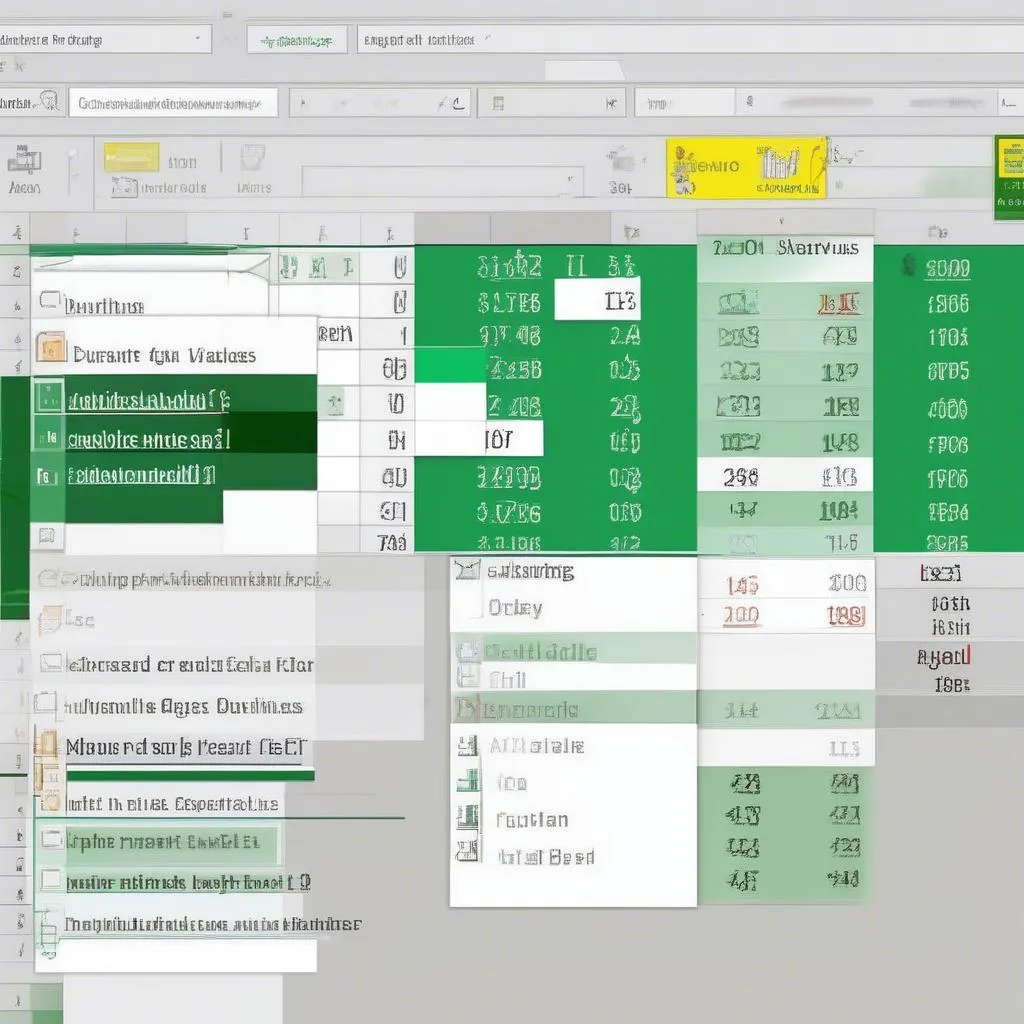Bạn từng gặp phải tình huống phải tìm kiếm những giá trị trùng lặp trong một bảng dữ liệu khổng lồ? Việc này thực sự mất thời gian và dễ dẫn đến sai sót. Nhưng đừng lo, với Excel, bạn có thể dễ dàng tô màu cho các giá trị trùng lặp, giúp bạn nhanh chóng nhận diện và xử lý thông tin. Hãy cùng Bóng Đá GOXPLORE khám phá cách làm đơn giản và hiệu quả nhé!
Tại sao cần tô màu cho các giá trị trùng lặp trong Excel?
Hãy tưởng tượng bạn đang quản lý danh sách cầu thủ của một đội bóng. Trong bảng dữ liệu, bạn cần biết liệu có cầu thủ nào trùng tên, số áo hay vị trí thi đấu không. Thay vì phải đọc từng dòng, từng cột, bạn có thể sử dụng tính năng tô màu cho các giá trị trùng lặp. Điều này giúp bạn nhanh chóng nhận diện những cầu thủ có thông tin giống nhau, từ đó dễ dàng sửa chữa hoặc cập nhật thông tin chính xác.
Cách tô màu cho các giá trị trùng lặp trong Excel
Có nhiều cách để tô màu cho các giá trị trùng lặp trong Excel. Dưới đây là hai phương pháp phổ biến:
1. Sử dụng tính năng “Conditional Formatting”
Bước 1: Chọn vùng dữ liệu bạn muốn tô màu.
Bước 2: Vào tab “Home” và nhấp vào “Conditional Formatting”.
Bước 3: Chọn “Highlight Cells Rules” > “Duplicate Values”.
Bước 4: Trong cửa sổ bật lên, chọn màu bạn muốn tô cho các giá trị trùng lặp và nhấn “OK”.
Ví dụ:
Giả sử bạn có một danh sách cầu thủ của đội bóng. Bạn muốn biết những cầu thủ nào trùng tên. Bạn có thể sử dụng tính năng “Conditional Formatting” để tô màu cho những tên trùng lặp. Bằng cách này, bạn dễ dàng nhận diện những cầu thủ cùng tên và kiểm tra thông tin của họ.
2. Sử dụng công thức “COUNTIF”
Bước 1: Chọn một ô trống bất kỳ.
Bước 2: Nhập công thức: =COUNTIF(A:A,A1)>1 (thay A:A bằng vùng dữ liệu của bạn và A1 bằng ô đầu tiên trong vùng dữ liệu).
Bước 3: Nhấn Enter.
Bước 4: Kéo công thức xuống cho các ô còn lại trong vùng dữ liệu.
Bước 5: Sử dụng tính năng “Conditional Formatting” để tô màu cho các ô có giá trị TRUE.
Ví dụ:
Giả sử bạn muốn tô màu cho các cầu thủ có số áo trùng lặp. Bạn có thể sử dụng công thức =COUNTIF(B:B,B1)>1 (với B:B là vùng dữ liệu chứa số áo và B1 là ô đầu tiên). Công thức này sẽ trả về giá trị TRUE cho những ô có số áo trùng lặp và FALSE cho những ô có số áo duy nhất. Sau đó, bạn có thể sử dụng “Conditional Formatting” để tô màu cho các ô có giá trị TRUE.
Lời khuyên cho bạn
- Lưu ý: Khi sử dụng công thức COUNTIF, bạn nên sao chép công thức xuống cho tất cả các ô trong vùng dữ liệu.
- Nên sử dụng:
- Tính năng “Conditional Formatting” khi bạn chỉ cần tô màu cho các giá trị trùng lặp.
- Công thức “COUNTIF” khi bạn muốn xử lý thêm các giá trị trùng lặp, chẳng hạn như xóa hoặc thay thế chúng.
Kết luận
Tô màu cho các giá trị trùng lặp trong Excel là một kỹ thuật đơn giản nhưng hiệu quả, giúp bạn tiết kiệm thời gian và nâng cao hiệu quả làm việc. Hãy thử áp dụng những phương pháp trên để quản lý dữ liệu của bạn một cách chuyên nghiệp hơn.
Hãy chia sẻ bài viết này với bạn bè của bạn nếu bạn thấy nó hữu ích. Đừng quên theo dõi Bóng Đá GOXPLORE để cập nhật thêm nhiều mẹo hay về Excel và kiến thức bóng đá hấp dẫn!
Hãy liên hệ với chúng tôi qua số điện thoại 0372930393 hoặc đến địa chỉ 355 Nguyễn Trãi, Hà Nội để được tư vấn và hỗ trợ thêm. Chúng tôi có đội ngũ chăm sóc khách hàng 24/7 sẵn sàng phục vụ bạn!